Übersicht
Nachdem eine WordPress-Website ausgenutzt wurde, werden häufig Hintertüren hinterlassen, damit Hacker problemlos wieder Zugriff auf Ihre Website erhalten können. Ein gängiger Weg, dies zu tun, besteht darin, kompromittierten Code direkt in die WordPress-Kerndateien (z. B. die index.php ) zu platzieren oder eine der anderen Standarddateien). Während die ursprüngliche Ursache möglicherweise behoben wurde, bedeuten diese potenziellen Hintertüren, dass Ihre Website jederzeit erneut kompromittiert werden kann.
Dieser Artikel wird Sie durch den Prozess der Prüfung der WordPress-Integrität für die Kerndateien führen und bei Bedarf korrigieren.
Warnung
Stellen Sie sicher, dass Sie eine Sicherung haben bevor Sie fortfahren.
Anleitung
- Melden Sie sich beim Conetix Control Panel an oder direkt über Plesk (für VPS-Kunden).
- Wählen Sie die Domain aus, deren Integrität Sie prüfen möchten.
- Wählen Sie das WordPress-Toolkit für die Domain aus:
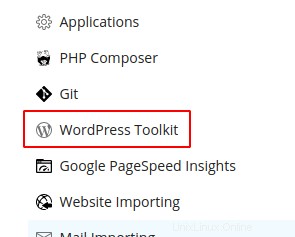
- Wählen Sie in der unteren Leiste „WordPress-Integrität prüfen “:
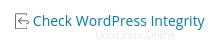
- Dies öffnet einen Assistenten. Wählen Sie „Prüfsummen überprüfen“. “:
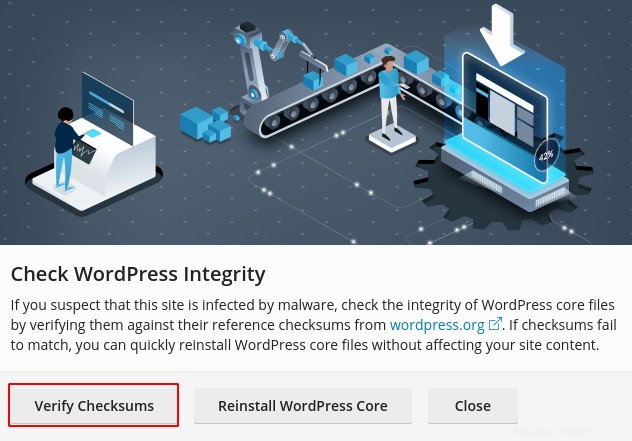
- Dadurch werden die WordPress-Kerndateien mit den Masterdateien von wordpress.org verglichen.
- Wenn Probleme gefunden werden, wird möglicherweise Folgendes angezeigt:
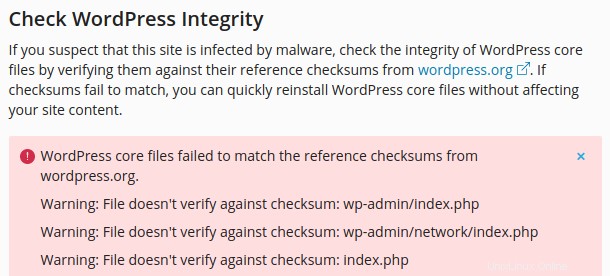
(die aufgelisteten Dateien können variieren) - Wenn Sie doppelt überprüft haben, haben Sie ein Backup und es Dateien zu korrigieren gibt, kannst du „WordPress Core neu installieren auswählen “:
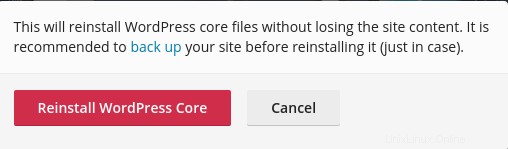
- Dadurch wird der WordPress Core erneut heruntergeladen und die Dateien neu installiert:

- Wenn dies ohne Fehler abgeschlossen wurde, sollten Sie eine endgültige Bestätigung sehen:

- Wenn Sie einen Fehler sehen, lesen Sie bitte die vollständigen Details durch, um Details wie die korrekten Dateiberechtigungen zu bestätigen, bevor Sie es erneut versuchen.
Hinweis
Wenn Sie sich in irgendeiner Phase nicht sicher sind, was die Integritätsprüfung ergeben hat, wenden Sie sich bitte vorher an das Conetix-Supportteam Versuch einer Neuinstallation des WordPress-Kerns.